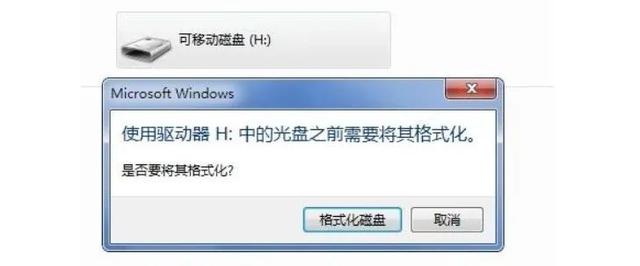戴尔台式机最常见的三个问题
1.计算机插入,没有按下开关,但主机风扇旋转,屏幕没有显示,风扇旋转很长时间,按下主机开关,关闭,风扇停止旋转,但松开主机风扇旋转很长时间,屏幕仍然没有显示(像神经),除非断电,这个问题最常见
解决方案:知识科普,戴尔主机插入,风扇开始旋转,实际上是计算机自检,自检没有问题,风扇会停止,过程时间长短,一般建议等待1-3分钟,风扇自动停止自检成功,然后按下启动按钮可以正常启动,风扇旋转,只能强制关闭或停电,自检不成功,必须进行以下操作
A,90%的问题是由内存接触不良、内存氧化或内存本身的质量问题(这种可能性较小)引起的。如果是单个内存,只需切断电源,拔出内存,用橡皮擦擦拭内存金手指(两侧擦拭),然后用刷子刷主板的内存插槽,重新安装内存
如果是多个内存,切断电源拔出所有内存,每个用橡指,清理主板内存插槽,然后只插入主板,然后插入,看主机风扇旋转,不做任何操作,根据风扇停止判断内存问题,然后依次尝试,注意主板是四个内存插槽,注意插槽的顺序(一般内存插槽旁边有DIMM1,或者DIMM二等标志,先插DIMM1,或者只在DIMM1.测试插槽上的其他内存是否有问题,不能随意插入。例如,下图
主板应从左到右插入第二个内存插槽,然后插入第四个内存插槽,然后是第一个,再是第三个
只有在测试时DIMM1.在插槽上测试,不要乱插
B,放电主板时,主机应切断电源。操作顺序先切断电源,然后取下主板上的按钮电池,然后将按钮电池的正负极短接到主板上,5秒钟,然后安装按钮电池,插入判断,或者直接短接主板CMOS CLR接线柱,5秒,然后插入判断,如下图所示
C,判断电源是否有问题,电源与主板接触是否短路,或其他附件是否短路。首先拔下主板上的所有电源插头,然后将电源线插入电源,然后按下电源后面的小黑点,如下图所示,如果长按小黑色按钮(点击),旁边的指示灯亮绿色,电源没有问题,然后插入主板电源线,插入主板电源线,然后连接外部电源线,然后按小黑色按钮,看指示灯判断,连接设备有问题,如果指示灯常亮绿色,设备没有问题,如果不亮,说明连接的设备有问题
涓 | Dell 涓浗dds__close-xdds__close-x
这个链接是戴尔官网判断电源问题的视频链接
2.启动时无反应,重新插入电源线时无反应
A,电源问题,根据第一个问题判断电源
涓 | Dell 涓浗dds__close-xdds__close-x
B,主板问题,电源,内存没有问题,主板问题的概率很大,只能保修或维修
3.正常启动,屏幕黑屏,显示三行英文字母
科普知识:英语的意思,
F1重新启动就是重新尝试
F2进BIOS设置
F5运行自带修复
但这些都没用。造成这个问题的原因
A,双硬盘,无法识别是引导系统盘,进入bios设置主盘和从盘,将安装系统的硬盘设置为主硬盘
B,硬盘丢失或硬盘损坏,进入BIOS看看硬盘是否识别,
C,系统丢失,在BIOS如果能识别硬盘,重新安装系统
D,引导模式错误,或者引导模式与分区格式不匹配BIOS引导模式分别设置在内部UEFI尝试,不能再设置为legacy再试试指导模式